hc交换机与路由器的基本配置
HC配置全面教程
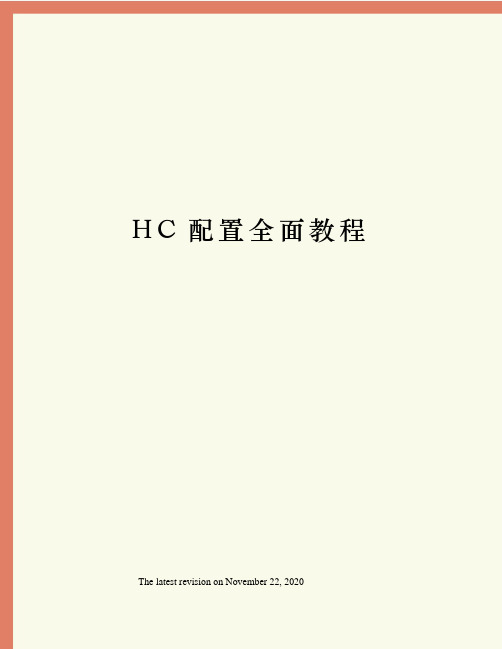
H C配置全面教程 The latest revision on November 22, 2020H3C配置经典全面教程(经验和资料收集整理版)1 H3C MSR路由器、交换机基本调试步骤(初学级别):如何登陆进路由器或交换机搭建配置环境第一次使用H3C系列路由器时,只能通过配置口(Console)进行配置。
1)将配置电缆的RJ-45一端连到路由器的配置口(Console)上。
2)将配置电缆的DB-9(或DB-25)孔式插头接到要对路由器进行配置的微机或终端的串口上。
备注:登陆交换机的方法与路由器的一致,现仅用路由器举设置微机或终端的参数(进入路由器或交换机)1)打开微机(笔记本电脑)或终端。
如果使用微机进行配置,需要在微机上运行终端仿真程序,如Windows的超级终端。
2)第二步:设置终端参数a、命名此终端 H3C或者自己想命的名b、选择串口一般选用COM口,常选用COM1c、设置终端具体参数(此处点击“默认值”即可)d、打开路由器的电源,路由器进行启动e、当路由器启动完毕后,回车几下,当出现<H3C>时即可配置路由器。
路由器基本调试命令使用本地用户进行telnet登录的认证<H3C> system-view 进入系统视图[H3C]telnet server enable 打开路由器的telnet功能[H3C]configure-user count 5设置允许同时配置路由器的用户数[H3C]local-user telnet 添加本地用户(此处为telnet用户登陆时使用的用户名)[H3C-luser-telnet]password simple h3c 设置telnet用户登陆时所使用的密码[H3C-luser-telnet]service-type telnet 设置本地用户的服务类型(此处为telnet)[H3C-luser-telnet]level 3 设置本地用户的服务级别[H3C-luser-telnet]quit 退出本地用户视图[H3C][H3C]user-interface vty 0 4 进入用户视图[H3C-ui-vty0-4]authentication-mode scheme 选择“scheme”认证方式备注:红色部分可以由客户自行设置,此处仅做举例时使用!路由器接口的配置为接口配置ip地址<H3C> system-view 进入系统视图[H3C] interface serial 3/0 进入某个端口[H3C-Serial3/0] ip address 为该端口设置ip地址[H3C-Serial3/0] undo shutdown 对该端口进行复位[H3C-Serial3/0] quit 退回到系统视图[H3C]备注:红色部分可以由客户自行设置,此处仅做举例时使用!静态路由或默认路由的配置<H3C> system-view 进入系统视图[H3C]ip route-static 添加一条静态路由[H3C]ip route-static 添加一条默认路由备注:红色部分可以由客户自行设置,此处仅做举例时使用!配置文件的管理display current-configuration 显示当前的配置文件<H3C>save 保存配置文件display interface GigabitEthernet 0/0 查看某端口的状态备注:display命令可以在任何视图下进行红色部分可以由客户自行设置,此处仅做举例时使用!交换机的配置文件管理与路由器相同,故交换机的配置幻灯片中不再做举例。
如何正确配置路由器和交换机以实现顺畅的网络安装

如何正确配置路由器和交换机以实现顺畅的网络安装正确配置路由器和交换机可以确保顺畅的网络安装。
本文将介绍如何正确配置路由器和交换机的步骤和要点。
步骤一:选择合适的路由器和交换机首先,选择适合网络规模和需求的路由器和交换机。
路由器负责连接不同网络,并进行数据转发和包过滤,交换机则负责在局域网内进行数据交换。
根据网络规模和需求选择合适的设备,确保其性能和功能能够满足需求。
步骤二:连接设备将路由器和交换机连接起来。
通常情况下,将路由器的一个LAN口连接到交换机的一个端口即可。
确保连接稳固并正确连接,可以使用网线或光纤进行连接。
步骤三:配置路由器1.进入路由器的管理界面。
一般在浏览器中输入路由器IP地址即可进入管理界面。
2.根据网络需求,配置路由器的IP地址、子网掩码和网关。
步骤四:配置交换机1.进入交换机的管理界面。
一般在浏览器中输入交换机的IP地址即可进入管理界面。
2.配置交换机的IP地址和子网掩码。
3.根据需要,对交换机的端口进行配置,如划分不同的虚拟局域网(VLAN),设置端口的速率和双工模式等。
步骤五:设置网络安全1.配置路由器的防火墙和访问控制列表(ACL),通过过滤数据包实现对网络流量的控制。
2.设置交换机的访问控制列表(ACL),限制对交换机的访问,防止未授权的访问和攻击。
步骤六:设置网络服务1.配置路由器的动态主机配置协议(DHCP)服务器,为网络中的设备分配IP地址。
2.设置交换机的端口镜像,实现对特定设备或端口的流量监控。
步骤七:进行测试1.进行网络连接测试,确保路由器和交换机之间的连接正常。
2.进行网络速度测试,确保网络传输速度符合要求。
3.进行安全测试,检查网络安全设备的配置是否正常。
4.检查网络设备的系统日志,查找和解决潜在的问题。
总结:正确配置路由器和交换机是实现顺畅网络安装的关键步骤,包括选择合适的设备、连接设备、配置路由器和交换机、设置网络安全和服务以及进行测试。
通过正确配置,可以提高网络性能和安全性,确保网络的正常运行。
交换机与路由器及其基本配置

交换机与路由器及其基本配置交换机与路由器基本配置⒈介绍交换机(Switch)和路由器(Router)是计算机网络中常见的设备,它们在网络中起着不同的作用。
本文将详细介绍交换机和路由器的基本配置方法。
⒉交换机的基本配置⑴硬件连接首先,将交换机与计算机网络中的其他设备进行适当的物理连接。
确保交换机的电源连接正常,并将计算机、服务器、打印机等设备连接到交换机的相应端口上。
⑵ VLAN配置若需要将网络拆分为多个虚拟局域网(VLAN),则需要进行VLAN的配置。
打开交换机的管理界面,创建所需的VLAN,并将相应的端口分配给各个VLAN。
⑶端口安全配置为了增强网络安全性,可以配置交换机的端口安全功能。
可以限制每个端口的MAC地质数量、启用端口的安全认证、配置远程管理接口等。
⑷交换机端口镜像如果需要监控网络流量或进行网络故障排查,可以配置交换机的端口镜像功能。
通过指定源端口和目标端口,将原始端口的所有流量复制到目标端口,以便进行分析和监控。
⒊路由器的基本配置⑴硬件连接将路由器与交换机或其他网络设备进行适当的物理连接。
确保路由器的电源连接正常,并将网络中的设备连接到路由器的相应端口上。
⑵ IP地质配置为路由器的每个接口配置IP地质。
根据网络拓扑和需求,分配正确的IP地质和子网掩码,并确保每个接口的IP地质不冲突。
⑶静态路由配置若需要手动指定路由表中的路由项,可以配置静态路由。
通过添加路由项,将目的网络与下一跳路由器关联起来,以便数据包能够正确地转发。
⑷动态路由配置如果网络规模较大或需要自动学习和更新路由表,可以配置动态路由协议,如OSPF或BGP。
路由器将通过与其他路由器交换信息来自动学习和更新路由表。
⒋附件本文档附带以下附件:附件1:交换机配置示例截图附件2:路由器配置示例截图⒌法律名词及注释⑴ VLAN(Virtual Local Area Network):虚拟局域网,通过交换机将网络拆分为多个逻辑上隔离的局域网。
交换机和路由器的配置

交换机和路由器的配置在网络中,交换机和路由器是两种常见的网络设备,它们发挥着不同的作用,有助于网络通信的顺畅进行。
为了实现高效的网络运行,正确地配置交换机和路由器至关重要。
本文将介绍交换机和路由器的配置方法,并探讨其对网络性能的影响。
一、交换机的配置1. VLAN设置虚拟局域网(Virtual Local Area Network,VLAN)的配置能够将一个物理网络划分为多个逻辑网络,在不同的VLAN之间实现隔离和流量控制。
在配置交换机时,首先需要创建VLAN,并将相应的端口分配给各个VLAN。
可以根据网络需求设置不同的VLAN,并为其配置相应的IP地址。
2. 端口速率和双工模式设置对于交换机的每个端口,我们需要根据实际需求设置其速率和双工模式。
一般情况下,可以选择自动协商模式,让交换机自动调整速率和双工模式。
但在某些情况下,可能需要手动设置端口速率和双工模式,以确保网络连接的稳定性和性能。
3. STP/RSTP配置生成树协议(Spanning Tree Protocol,STP)和快速生成树协议(Rapid Spanning Tree Protocol,RSTP)的配置能够避免网络中的环路,并提供冗余路径。
在配置交换机时,需要启用STP或RSTP,并设置相应的参数,以确保网络的稳定性和可靠性。
4. 端口安全策略设置为了保护网络免受未经授权的访问和攻击,可以配置交换机的端口安全策略。
可以设置允许连接到交换机的设备的数量、MAC地址过滤和端口安全认证等。
二、路由器的配置1. 接口配置在配置路由器之前,需要先设置接口的IP地址和子网掩码。
根据网络规划的需要,可以为每个接口分配一个唯一的IP地址,并设置相应的子网掩码。
2. 静态路由设置静态路由的配置可以手动指定不同网络之间的转发路径。
在路由器配置中,需要添加静态路由表项,并指定目标网络的下一跳地址。
这样路由器就能够正确地将数据包传输到目标网络。
3. 动态路由协议配置动态路由协议可以自动学习和更新路由表,并选择最佳的转发路径。
路由器接交换机怎么设置
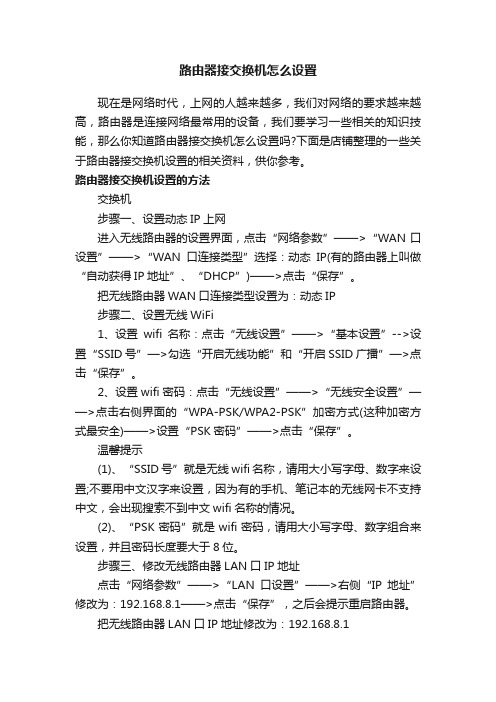
路由器接交换机怎么设置现在是网络时代,上网的人越来越多,我们对网络的要求越来越高,路由器是连接网络最常用的设备,我们要学习一些相关的知识技能,那么你知道路由器接交换机怎么设置吗?下面是店铺整理的一些关于路由器接交换机设置的相关资料,供你参考。
路由器接交换机设置的方法交换机步骤一、设置动态IP上网进入无线路由器的设置界面,点击“网络参数”——>“WAN口设置”——>“WAN口连接类型”选择:动态IP(有的路由器上叫做“自动获得IP地址”、“DHCP”)——>点击“保存”。
把无线路由器WAN口连接类型设置为:动态IP步骤二、设置无线WiFi1、设置wifi名称:点击“无线设置”——>“基本设置”-->设置“SSID号”—>勾选“开启无线功能”和“开启SSID广播”—>点击“保存”。
2、设置wifi密码:点击“无线设置”——>“无线安全设置”——>点击右侧界面的“WPA-PSK/WPA2-PSK”加密方式(这种加密方式最安全)——>设置“PSK密码”——>点击“保存”。
温馨提示(1)、“SSID号”就是无线wifi名称,请用大小写字母、数字来设置;不要用中文汉字来设置,因为有的手机、笔记本的无线网卡不支持中文,会出现搜索不到中文wifi名称的情况。
(2)、“PSK密码”就是wifi密码,请用大小写字母、数字组合来设置,并且密码长度要大于8位。
步骤三、修改无线路由器LAN口IP地址点击“网络参数”——>“LAN口设置”——>右侧“IP地址”修改为:192.168.8.1——>点击“保存”,之后会提示重启路由器。
把无线路由器LAN口IP地址修改为:192.168.8.1温馨提示(1)、无线路由器重启之后,就可以正常上网了;在WAN口状态下,可以看到已经获取到了IP地址信息,如下图所示。
如果显示全部是0,说明设置不成功,不能上网的。
HC路由器交换机SSH配置步骤

HC路由器交换机SSH配置步骤配置SSH(Secure Shell)是为了通过加密通信方式远程管理和维护网络设备。
下面是配置HC路由器和交换机SSH的步骤:1.登录设备首先,使用终端模拟器(如Putty、SecureCRT等)通过串口或Telnet方式登录到HC路由器或交换机。
2.进入特权模式输入用户名和密码以进入设备的用户模式。
然后,通过输入`enable`或`en`命令进入特权模式。
3.进入全局配置模式输入`configure terminal`或`conf t`命令,进入全局配置模式。
4.生成RSA密钥输入`crypto key generate rsa`命令,并选择密钥大小(通常为1024位或2048位)以生成RSA密钥对。
例如,输入`crypto key generate rsa modulus 2048`。
5.配置域名6.生成加密密钥输入`crypto key generate dsa`或`crypto key generate ecdsa`命令,根据设备支持的加密算法生成DSA或ECDSA密钥。
7.设置SSH版本输入`ip ssh version 2`命令,将SSH版本设置为2,这是较新且更安全的版本。
8.配置SSH登录方式输入`line vty 0 15`命令,进入设备的虚拟终端行配置模式。
然后,输入`login local`命令以使用本地数据库验证登录。
9.配置SSH超时时间10.配置SSH登录过期时间输入`aaa authentication login ssh local`命令,将SSH登录的过期时间设置为本地认证。
11.保存配置并退出输入`end`命令返回到全局配置模式,然后输入`write memory`或`copy running-config startup-config`命令,保存配置到闪存中。
12.测试SSH连接以上是在HC路由器和交换机中配置SSH的步骤。
配置完毕后,您将能够通过SSH安全地远程管理和维护这些网络设备。
华为交换机路由器常见开局配置指导

华为交换机路由器常见开局配置指导 5.3 配置网络互连互通 ..................................................... 51 5.3.1 通过快速向导配置实现上网 .......................................... 51 5.3.2 配置静态 IP 地址上网 .............................................. 56 5.3.3 配置 PPPoE 拨号上网 .............................................. 59 5.4 配置 DHCP 服务器 ..................................................... 61 5.5 映射内网服务器....................................................... 62 5.6 限速配置............................................................ 64 5.6.1 基于 IP 地址限速 ................................................. 65 5.6.2 基于内网用户限速................................................. 66 5.7 公网多出口配置....................................................... 69 5.7.1 基于源地址的多出口 ............................................... 69 5.7.2 基于目的地址的多出口 ............................................. 73 6 常见网络故障维护方法 ...................................................... 76 6.1 删除多余配置 ........................................................ 76 6.2 密码恢复............................................................ 77 6.2.1 Console 密码恢复 ................................................ 77 6.2.2 Telnet 密码恢复 ................................................. 77 6.2.3 Web 密码恢复.................................................... 77 6.3 信息采集............................................................ 77 6.4 本地端口镜像配置 ..................................................... 82 6.5 流量统计配置 ...................................................局配置指导
交换机接无线路由器怎么设置

交换机接无线路由器怎么设置随着无线网络的广泛应用,越来越多的家庭和办公室需要将交换机与无线路由器进行连接,以实现更好的网络管理和扩展。
本文将详细介绍交换机接无线路由器的设置方法,并提供一些实用的技巧和注意事项。
一、连接准备在开始设置之前,确保你已经具备以下条件和设备:1. 一台工作正常的交换机和一台无线路由器;2. 适配器和网线,用于将交换机和无线路由器连接;3. 一台电脑,用于进行设置。
二、连接步骤接下来,按照以下步骤进行交换机接无线路由器的设置:1. 将交换机和无线路由器通过网线连接,将网线插入交换机的一个空闲端口和无线路由器的WAN口(广域网口)。
2. 将电脑通过网线连接到交换机的一个空闲端口,确保电脑能够与交换机正常通信。
3. 打开电脑上的浏览器,输入无线路由器的默认管理地址,并按下Enter键。
通常,默认地址为192.168.1.1或192.168.0.1,但不同品牌和型号的无线路由器可能会有所不同。
如果不确定管理地址,请参考无线路由器的用户手册。
4. 在浏览器登录界面中,输入无线路由器的默认用户名和密码。
这些信息通常也可以在用户手册中找到。
如果你已经更改过用户名和密码,请使用新的登录信息。
5. 成功登录之后,进入路由器的管理界面。
找到“网络设置”或“网络连接”等相关选项。
6. 在网络设置中,将其工作模式设置为“路由模式”,并启用DHCP 服务。
确认设置后保存并应用更改。
三、配置无线网络完成连接设置后,接下来需要进行无线网络的配置:1. 在无线路由器的管理界面中,找到“无线设置”或“Wi-Fi设置”等选项。
2. 在无线设置中,配置无线网络的名称(SSID)和密码。
确保密码足够强大,并注意定期更改密码以提高网络安全性。
3. 根据需要,可以设置无线网络的加密方式、频道、传输速率等参数。
如果对这些参数不了解,可以暂时保持默认设置。
4. 完成无线网络配置后,保存并应用更改。
四、测试与验证完成上述设置后,你可以按照以下步骤测试和验证交换机接无线路由器的设置是否成功:1. 断开电脑和交换机之间的网线连接,确保电脑只通过无线网络与无线路由器连接。
交换机与路由器的配置
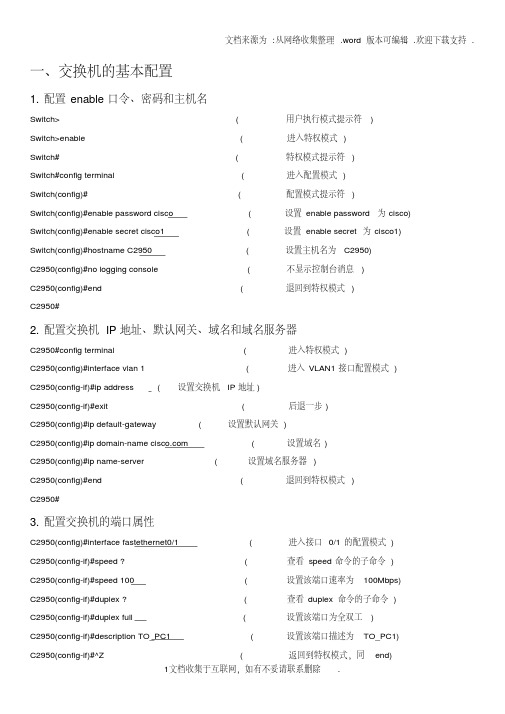
一、交换机的基本配置1. 配置enable口令、密码和主机名Switch> (用户执行模式提示符)Switch>enable (进入特权模式)Switch# (特权模式提示符)Switch#config terminal (进入配置模式)Switch(config)# (配置模式提示符)Switch(config)#enable password cisco (设置enable password为cisco)Switch(config)#enable secret cisco1 (设置enable secret为cisco1)Switch(config)#hostname C2950 (设置主机名为C2950)C2950(config)#no logging console (不显示控制台消息)C2950(config)#end (退回到特权模式)C2950#2. 配置交换机IP地址、默认网关、域名和域名服务器C2950#config terminal (进入特权模式)C2950(config)#interface vlan 1 (进入VLAN1接口配置模式) C2950(config-if)#ip address (设置交换机IP地址)C2950(config-if)#exit (后退一步)C2950(config)#ip default-gateway (设置默认网关)C2950(config)#ip domain-name (设置域名)C2950(config)#ip name-server (设置域名服务器)C2950(config)#end (退回到特权模式)C2950#3. 配置交换机的端口属性C2950(config)#interface fastethernet0/1 (进入接口0/1的配置模式)C2950(config-if)#speed ? (查看speed命令的子命令)C2950(config-if)#speed 100 (设置该端口速率为100Mbps)C2950(config-if)#duplex ? (查看duplex命令的子命令)C2950(config-if)#duplex full (设置该端口为全双工)C2950(config-if)#description TO_PC1 (设置该端口描述为TO_PC1)C2950(config-if)#^Z (返回到特权模式,同end)C2950#show interface fastethernet0/1 (查看端口0/1的配置结果)C2950#show interface fastethernet0/1 status (查看端口0/1的状态)4. 配置和查看MAC地址表C2950(config)#mac-address-table ? (查看MAC地址列表的子命令)C2950(config)#mac-address-table aging-time 100 (设置超时时间为100s)C2950(config)#mac-address-table permanent f0/3 (加入永久地址)C2950(config)#mac-address-table restricted static f0/3 f0/7 (加入静态地址)C2950(config)#endC2950#show mac-address-table (查看整个MAC地址表)C2950#clear mac-address-table restricted static (清除限制性地址)5. 配置交换机实现端口和MAC地址绑定C2950#config terminal (进入特权模式)C2950(config)#interface fastethernet0/1 (进入接口0/1的配置模式)C2950(config)#switchport port-secrity (启用端口安全)C2950(config)# switchport port-secrity mac-address 0000:e268.9980 (绑定MAC地址)6. 配置交换机实现IP地址和MAC地址绑定C2950(config)#arp 0000:e268.9980 ARPA (将IP地址和MAC地址绑定)7. 配置交换机实现IP地址和端口绑定C2950(config)#interface fastethernet0/1 (进入接口0/1的配置模式)C2950(config)#ip access-group 6 in (配置访问控制列表组为1的数据进入)C2950(config)#access-list 6 permit (将交换机F0/1端口和IP地址绑定)C2950(config)#show mac-address-table (查看MAC列表)二、配置和管理VLAN1. VLAN基础知识VLAN技术:把物理上直接相连的网络从逻辑上划分为多个子网。
华三交换机-路由器配置命令
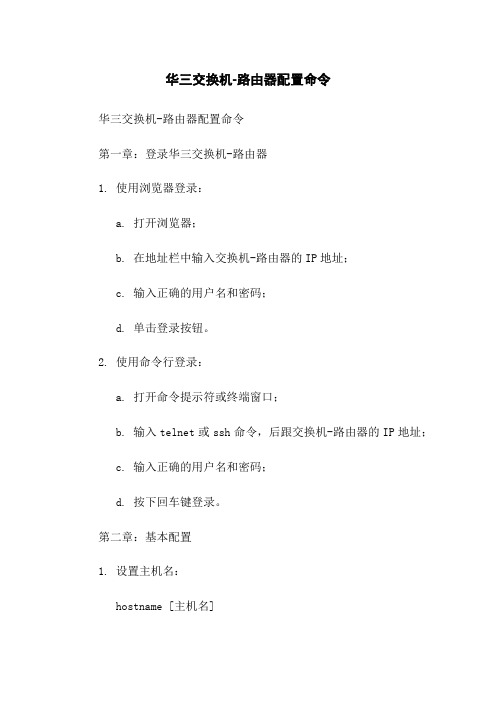
华三交换机-路由器配置命令华三交换机-路由器配置命令第一章:登录华三交换机-路由器1. 使用浏览器登录:a. 打开浏览器;b. 在地址栏中输入交换机-路由器的IP地址;c. 输入正确的用户名和密码;d. 单击登录按钮。
2. 使用命令行登录:a. 打开命令提示符或终端窗口;b. 输入telnet或ssh命令,后跟交换机-路由器的IP地址;c. 输入正确的用户名和密码;d. 按下回车键登录。
第二章:基本配置1. 设置主机名:hostname [主机名]2. 设置登录密码:enable password [密码]3. 配置管理接口:interface [接口]ip address [IP地址] [子网掩码] 4. 配置默认网关:ip default-gateway [默认网关]第三章:VLAN(虚拟局域网)配置1. 创建VLAN:vlan [VLAN号]name [VLAN名称]2. 配置端口―VLAN关联:interface [端口]switchport mode accessswitchport access vlan [VLAN号] 3. 配置交换机端口为Trunk口:interface [端口]switchport mode trunk第四章:路由配置1. 静态路由配置:ip route [目标网络] [目标子网掩码] [下一跳IP地址] 2. OSPF(开放最短路径优先)配置:router ospf [进程号]network [网络地址] [通配符] area [区域号]3. BGP(边界网关协议)配置:router bgp [自治系统号]neighbor [对等体IP地址] remote-as [对等体自治系统号]第五章:安全配置1. 配置SSH(安全外壳协议):crypto key generate rsaip ssh server enable2. 配置访问控制列表(ACL):ip access-list [ACL名称]permit/deny [源IP地址] [目标IP地址] [协议]第六章:性能优化配置1. 配置端口速率限制:interface [端口]bandwidth [带宽]2. 配置端口链路聚合(LACP):interface port-channel [聚合组号]channel-group [组号] mode active3. 配置端口流量控制:interface [端口]storm-control [选项]附件:本文档涉及的附件可在[link]。
交换机路由器配置教程

交换机路由器配置教程交换机和路由器配置教程是网络设备配置的基础知识,下面是一个500字的配置教程。
交换机和路由器配置教程交换机和路由器是网络中非常重要的设备,它们的配置对于网络的稳定运行和数据传输非常关键。
本教程将为大家介绍交换机和路由器的基本配置步骤。
一、交换机配置步骤1. 连接交换机:将电源线插入交换机,将网线连接到交换机的端口上。
确保连接正确无误。
2. 登录交换机:打开电脑上的终端软件,通过串口或以太网线连接到交换机的控制台端口。
根据交换机的型号和品牌,输入正确的登录命令。
3. 进入特权模式:在交换机的用户模式下输入enable命令,进入特权模式。
4. 配置管理IP地址:在交换机的特权模式下,输入命令"configure terminal" 进入全局配置模式,然后输入"interface Vlan1"命令配置Vlan1接口属性,然后输入“ip address <ip 地址> <子网掩码>”命令设置管理IP地址。
5. 配置端口:在全局配置模式下,输入"interface GigabitEthernet 0/1"命令选择要配置的端口,然后输入"switchport mode access"命令将端口设置为访问模式,或输入"switchport mode trunk"命令将端口设置为干道模式。
6. 保存配置:在交换机的全局配置模式下,输入"end"命令返回特权模式,然后输入"write memory"命令将配置保存到闪存。
二、路由器配置步骤1. 连接路由器:将电源线插入路由器,将网线连接到路由器的端口上。
确保连接正确无误。
2. 登录路由器:打开电脑上的浏览器,输入路由器的管理IP地址,按下回车键。
输入正确的用户名和密码进行登录。
3. 进入全局配置模式:登录成功后,输入"enable"命令进入特权模式,然后输入"configure terminal"命令进入全局配置模式。
交换机和路由器基本配置

交换机和路由器基本配置交换机和路由器基本配置一、前言本文档旨在提供交换机和路由器的基本配置指南,以帮助用户了解如何正确配置和管理网络设备。
本文档详细介绍了每个章节的配置步骤和注意事项,方便用户按照指南进行操作。
二、硬件准备1·确保交换机和路由器已正确安装,并连接到电源和网络线路。
2·确保有正确的管理权限和凭据来访问设备。
三、交换机基本配置1·连接到交换机a·使用串口或网络线缆将计算机连接到交换机的管理端口。
b·配置计算机的IP地质,确保与交换机的管理接口在同一网络段。
2·登录交换机a·打开SSH(Secure Shell)客户端,并输入交换机的管理IP地质。
b·使用正确的用户名和密码登录交换机。
3·配置基本参数a·配置交换机的主机名,确保唯一性并易于识别。
b·配置管理VLAN,以便远程管理设备。
c·配置SNMP(Simple Network Management Protocol)参数,以实现对交换机的监控和管理。
4·创建和配置VLANa·创建VLAN并指定相应的VLAN ID。
b·将端口分配给相应的VLAN。
c·配置VLAN接口的IP地质,以实现不同VLAN之间的通信。
5·配置STP(Spanning Tree Protocol)a·启用STP机制,以防止网络环路导致的数据包洪泛。
b·配置根桥和边界端口,以优化网络拓扑。
6·配置端口安全a·配置端口安全以限制与特定MAC地质相关联的设备的接入。
b·配置端口安全阈值,以控制允许接入的设备数量。
7·配置QoS(Quality of Service)a·配置QoS以实现对网络流量的优先级分类和限制。
b·配置流量控制策略,以保证重要数据的传输质量。
路由器与交换机配置与管理
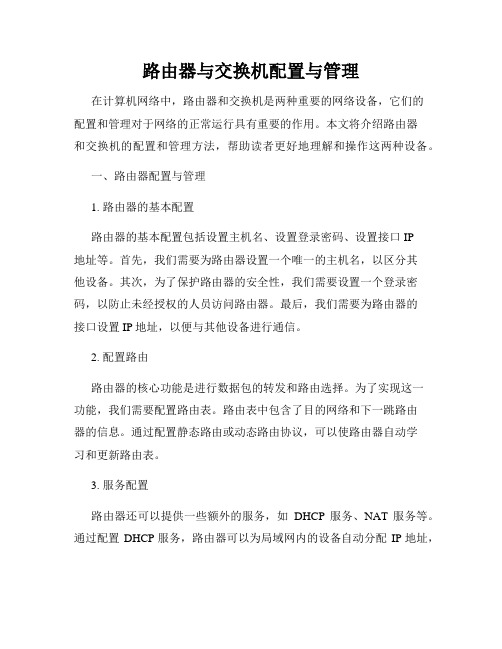
路由器与交换机配置与管理在计算机网络中,路由器和交换机是两种重要的网络设备,它们的配置和管理对于网络的正常运行具有重要的作用。
本文将介绍路由器和交换机的配置和管理方法,帮助读者更好地理解和操作这两种设备。
一、路由器配置与管理1. 路由器的基本配置路由器的基本配置包括设置主机名、设置登录密码、设置接口IP地址等。
首先,我们需要为路由器设置一个唯一的主机名,以区分其他设备。
其次,为了保护路由器的安全性,我们需要设置一个登录密码,以防止未经授权的人员访问路由器。
最后,我们需要为路由器的接口设置IP地址,以便与其他设备进行通信。
2. 配置路由路由器的核心功能是进行数据包的转发和路由选择。
为了实现这一功能,我们需要配置路由表。
路由表中包含了目的网络和下一跳路由器的信息。
通过配置静态路由或动态路由协议,可以使路由器自动学习和更新路由表。
3. 服务配置路由器还可以提供一些额外的服务,如DHCP服务、NAT服务等。
通过配置DHCP服务,路由器可以为局域网内的设备自动分配IP地址,简化了网络管理的工作。
而NAT服务则可以将私有IP地址转换为公有IP地址,实现局域网与外网的通信。
二、交换机配置与管理1. VLAN配置虚拟局域网(VLAN)可以将一个物理网络划分为多个逻辑上独立的网络,实现不同部门或用户之间的隔离。
在配置交换机时,可以创建VLAN并将不同的端口划分到相应的VLAN中,实现网络的有效管理。
2. 交换机端口配置交换机的端口配置非常重要,它决定了设备的连接方式和速率。
在配置交换机端口时,可以设置端口的速率、双工模式等参数,以确保设备之间的数据传输正常。
3. STP配置生成树协议(STP)是一种用于避免网络环路的协议。
在配置交换机时,可以启用STP功能,使交换机能够自动检测和阻断网络中的环路,确保网络的可靠性和稳定性。
三、路由器与交换机的管理1. 远程管理通过远程管理工具,我们可以远程登录路由器和交换机进行管理和配置,无需直接接入设备。
交换机与路由器的基本配置

H3C交换机与路由器的基本配置交换机的基本配置:传统的基于集线器的局域网中所有的站点都处于同一个“冲突域”中,这里的“冲突域”是.指CSMA/CD算法中每个站点所监听的网络范围。
处于同一个冲突域中的站点在任意时刻只能有一个站点占用信道,这意味着传统以太网的带宽被各个站点在统计意义上均分的,这决定了传统形式的以太网不具有可伸缩性。
局域网交换机可以让通信的双方拥有一条不受干扰的信道,当一个站点想发送一802.3帧是,他就向交换机发送一标准帧,交换机通过检查帧头的目的地址并将此帧通过高速背板总线从连接目的站点的端口发出。
高速背板总线的设计可以保证同时通信的若干站点互不影响。
对交换机的配置有多中方法:通过Console口,通过telnet等。
用Console口对交换机进行配置是最常用的方法,也是对没有经过任何配置的交换机进行配置单唯一途径,配置过程如下:1.用Console电缆把交换机和PC机进行连接,RJ—45的一端插在交换机的Console 口,另一端与计算机的串口相连。
交换机Console线缆PC图1:通过Console口配置交换机2.在PC机上打开超级终端应用程序建立与交换机的连接,在PC上点击开始,以此选择程序,附件,通讯,单击“超级终端”,弹出“连接描述”对话框,在名称框输入名称并在图标框选择一个图标(名称和图标可以自由设置,不会影响对交换机的配置),然后点击确定,弹出COM1属性对话框,设置波特率为:9600 数据位为:8 奇偶效验为:无停止位为:1 流量控制为:无,点击“确定”,进入配置编辑窗口。
图2:COM1口属性配置3.在编辑窗口对交换机进行配置在缺省模式下我们进入交换机是处在用户视图下4.恢复交换机的缺省配置在用户试图下首先使用以下命令<Quidway>reset saved—configuration 清空配置<Quidway>reboot 重启交换机5.VLAN配置:<Quidway>system-view 进入系统试图[Quidway]valn 2 交换机默认所有的端口都属于valn 1,vlan 1既不能创建也不能删除[Quidway-vlan2]port ethernet 0/10 to ethernet 0/12 把以太端口10到12加入到vlan2[Quidway-vlan2]display current-configuration 查看配置信息配置了vlan之后,处于不同vlan的主机不能直接通讯,vlan具有隔离网络的作用,从而实现网络安全。
交换机和路由器基本配置
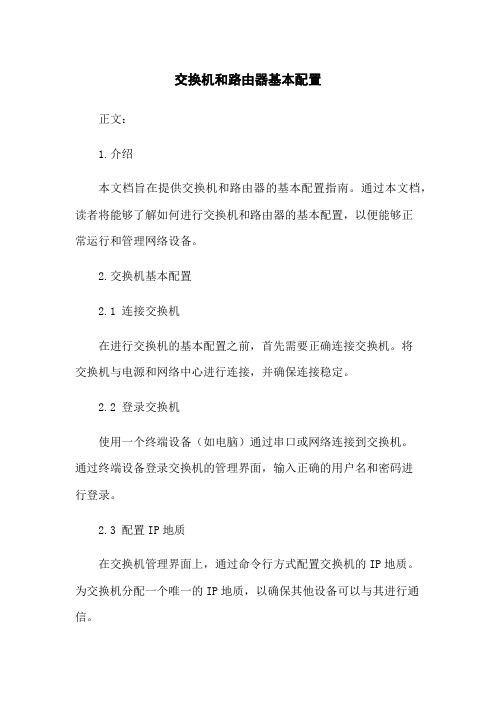
交换机和路由器基本配置正文:1.介绍本文档旨在提供交换机和路由器的基本配置指南。
通过本文档,读者将能够了解如何进行交换机和路由器的基本配置,以便能够正常运行和管理网络设备。
2.交换机基本配置2.1 连接交换机在进行交换机的基本配置之前,首先需要正确连接交换机。
将交换机与电源和网络中心进行连接,并确保连接稳定。
2.2 登录交换机使用一个终端设备(如电脑)通过串口或网络连接到交换机。
通过终端设备登录交换机的管理界面,输入正确的用户名和密码进行登录。
2.3 配置IP地质在交换机管理界面上,通过命令行方式配置交换机的IP地质。
为交换机分配一个唯一的IP地质,以确保其他设备可以与其进行通信。
2.4 VLAN配置根据网络需求,可以配置不同的虚拟局域网(VLAN)。
通过交换机的管理界面,创建和配置VLAN,为不同的设备和用户分配不同的VLAN。
2.5 STP配置配置树协议(STP)以防止网络环路。
通过交换机的管理界面,启用STP,并进行相应的配置。
2.6 端口配置根据网络需求,对交换机中的端口进行配置。
可以设置端口的速率和双工模式,还可以配置其他功能如端口安全、VLAN绑定等。
3.路由器基本配置3.1 连接路由器连接路由器与电源和网络中心。
确保连接稳定,并正确安装所需的模块和接口。
3.2 登录路由器使用一个终端设备通过串口或网络连接到路由器。
通过终端设备登录路由器的管理界面,输入正确的用户名和密码进行登录。
3.3 配置IP地质在路由器管理界面上,通过命令行方式配置路由器的IP地质。
为路由器分配一个唯一的IP地质,以确保其他设备可以与其进行通信。
3.4 配置接口根据网络需求,配置路由器的接口。
可以配置接口的IP地质和子网掩码,设置接口工作模式和速率。
3.5 配置路由根据网络需求,配置路由器的路由表。
添加静态路由,或者使用路由协议如OSPF或BGP来动态学习和更新路由表。
3.6 配置NAT如果需要,配置网络地质转换(NAT)以允许内部网络使用少量的公共IP地质与外部网络进行通信。
路由器基本配置、交换机基本配置

路由器基本配置、交换机基本配置路由器基本配置路由器是计算机网络中用于转发数据包的设备,它在不同网络之间起到了桥梁的作用。
对于路由器的基本配置,我们需要了解一些基本的设置和操作步骤。
1. 连接路由器首先,我们需要将计算机通过网线连接到路由器的LAN口。
确保连接的网线没有损坏,并且插入的位置正确。
2. 登录路由器管理界面打开浏览器,输入默认的管理地址(通常为192.168.1.1或192.168.0.1)后,按下回车键。
此时会显示出路由器的登录界面,需要输入登录用户名和密码。
如果是第一次登录,默认的用户名和密码一般为admin/admin或者admin/password。
登录成功后,进入路由器的管理界面。
3. 修改管理员密码为了保证路由器的安全性,我们需要修改管理员密码。
在管理界面中,找到“系统设置”或“系统管理”等相关选项,点击进入后找到修改密码的选项。
输入原密码后,设置一个新的强密码,并点击保存。
4. 设置无线网络在管理界面中,找到“无线设置”或“无线网络”等相关选项。
设置无线网络的名称(SSID)和密码,并选择安全加密模式。
常见的加密模式有WPA2-PSK或WPA3-PSK,选择其中一个并输入密码。
保存后,无线网络即配置完成。
5. 设置IP地址和子网掩码在管理界面中,找到“网络设置”或“LAN设置”等相关选项。
在其中找到“IP地址”和“子网掩码”设置项,并根据网络环境的需要进行设置。
一般情况下,保持默认设置即可。
保存后,路由器的IP地址和子网掩码即配置完成。
6. 配置DHCP服务在管理界面中,找到“DH CP设置”或“网络服务”等相关选项。
启用DHCP服务后,路由器将会自动分配IP地址给连接到路由器的设备,使其能够正常上网。
一般情况下,保持默认设置即可。
保存后,DHCP服务即配置完成。
7. 其他配置根据实际需要,还可以进行一些其他的配置,如端口映射、动态DNS、虚拟服务器等。
这些配置可以根据具体的网络环境和使用需求进行调整。
计算机网络中的路由器与交换机配置
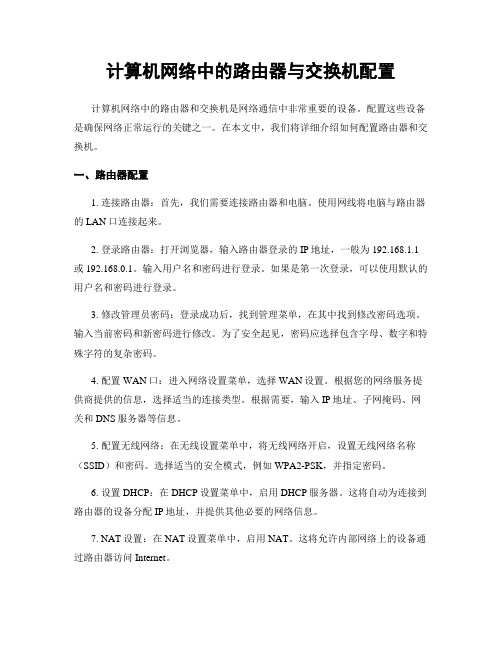
计算机网络中的路由器与交换机配置计算机网络中的路由器和交换机是网络通信中非常重要的设备。
配置这些设备是确保网络正常运行的关键之一。
在本文中,我们将详细介绍如何配置路由器和交换机。
一、路由器配置1. 连接路由器:首先,我们需要连接路由器和电脑。
使用网线将电脑与路由器的LAN口连接起来。
2. 登录路由器:打开浏览器,输入路由器登录的IP地址,一般为192.168.1.1或192.168.0.1。
输入用户名和密码进行登录。
如果是第一次登录,可以使用默认的用户名和密码进行登录。
3. 修改管理员密码:登录成功后,找到管理菜单,在其中找到修改密码选项。
输入当前密码和新密码进行修改。
为了安全起见,密码应选择包含字母、数字和特殊字符的复杂密码。
4. 配置WAN口:进入网络设置菜单,选择WAN设置。
根据您的网络服务提供商提供的信息,选择适当的连接类型。
根据需要,输入IP地址、子网掩码、网关和DNS服务器等信息。
5. 配置无线网络:在无线设置菜单中,将无线网络开启,设置无线网络名称(SSID)和密码。
选择适当的安全模式,例如WPA2-PSK,并指定密码。
6. 设置DHCP:在DHCP设置菜单中,启用DHCP服务器。
这将自动为连接到路由器的设备分配IP地址,并提供其他必要的网络信息。
7. NAT设置:在NAT设置菜单中,启用NAT。
这将允许内部网络上的设备通过路由器访问Internet。
8. 端口映射:如果您需要在路由器上设置端口映射,可以在端口映射或虚拟服务器设置菜单中进行配置。
根据需要,将外部端口映射到内部设备的IP地址和端口上。
9. 完成配置:保存并应用所有的配置更改。
重新启动路由器,以确保配置的更改生效。
二、交换机配置1. 连接设备:使用网线将交换机和计算机、服务器等设备连接起来。
确保每个设备都连接到正确的端口上。
2. 登录交换机:打开浏览器,输入交换机的IP地址进行登录。
输入用户名和密码进行身份验证。
3. 修改管理员密码:登录成功后,找到密码选项,根据提示修改密码。
华为路由器、交换机配置命令大全
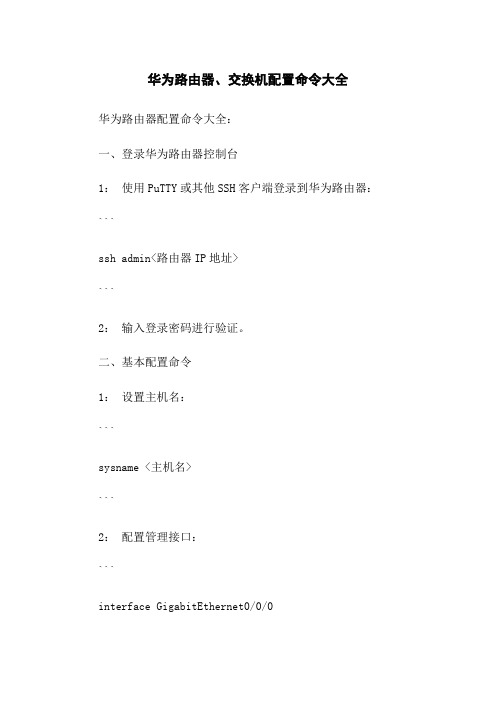
华为路由器、交换机配置命令大全华为路由器配置命令大全:一、登录华为路由器控制台1:使用PuTTY或其他SSH客户端登录到华为路由器:```ssh admin<路由器IP地址>```2:输入登录密码进行验证。
二、基本配置命令1:设置主机名:```sysname <主机名>```2:配置管理接口:```interface GigabitEthernet0/0/0ip address <IP地址> <子网掩码>```3:配置VLAN接口:```interface Vlanif <VLAN ID>ip address <IP地址> <子网掩码>```三、路由相关配置命令1:静态路由配置:```ip route-static <目标网络> <子网掩码> <下一跳地址> ```2:动态路由配置:```router ospf <进程ID>router-id <路由器ID>network <网络地址> <子网掩码> area <区域ID>3: BGP路由配置:```bgp <AS号码>router-id <路由器ID>peer <对端IP地址> as-number <对端AS号码>```四、安全配置命令1:配置防火墙规则:```acl number <ACL编号>rule <规则序号> permit source <源地址> destination <目的地址>rule <规则序号> deny source <源地址> destination <目的地址>```2:开启SSH服务:ssh server enable```3:配置AAA认证:```aaalocal-user <用户名> password irreversible-cipher <加密密码>authorization-attribute user-role network-admin```五、NAT配置命令1:配置静态NAT:```interface GigabitEthernet0/0/0nat outbound <内部接口> <外部接口>```2:配置动态NAT:nat address-group <地址组名>address <内部地址> <外部地址>```3:配置PAT:```interface GigabitEthernet0/0/0nat address-group <地址组名>```附件:1:示例配置文件(附件1)2:路由器接口图(附件2)法律名词及注释:1:主机名:路由器的标识名称。
交换机接无线路由器怎么设置
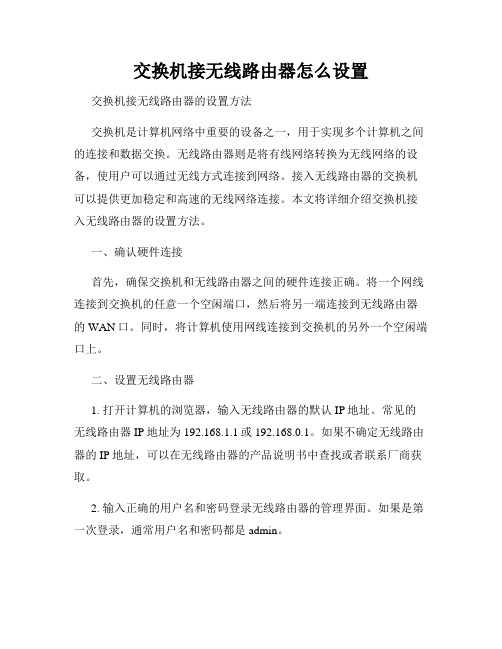
交换机接无线路由器怎么设置交换机接无线路由器的设置方法交换机是计算机网络中重要的设备之一,用于实现多个计算机之间的连接和数据交换。
无线路由器则是将有线网络转换为无线网络的设备,使用户可以通过无线方式连接到网络。
接入无线路由器的交换机可以提供更加稳定和高速的无线网络连接。
本文将详细介绍交换机接入无线路由器的设置方法。
一、确认硬件连接首先,确保交换机和无线路由器之间的硬件连接正确。
将一个网线连接到交换机的任意一个空闲端口,然后将另一端连接到无线路由器的WAN口。
同时,将计算机使用网线连接到交换机的另外一个空闲端口上。
二、设置无线路由器1. 打开计算机的浏览器,输入无线路由器的默认IP地址。
常见的无线路由器IP地址为192.168.1.1或192.168.0.1。
如果不确定无线路由器的IP地址,可以在无线路由器的产品说明书中查找或者联系厂商获取。
2. 输入正确的用户名和密码登录无线路由器的管理界面。
如果是第一次登录,通常用户名和密码都是admin。
3. 进入设置界面后,找到“网络设置”或“WAN设置”的选项。
选择“自动获取IP地址”和“自动获取DNS服务器地址”,保存设置。
4. 确保无线路由器的DHCP功能开启,这样交换机和其他设备可以通过无线路由器获取IP地址。
5. 修改无线路由器的无线网络名称(SSID)和密码,设置为自己熟悉且安全的值。
6. 完成设置后,重启无线路由器,确保设置生效。
三、配置交换机1. 打开计算机的浏览器,输入交换机的默认IP地址。
常见的交换机IP地址为192.168.1.254或192.168.0.254。
如果不确定交换机的IP 地址,可以在交换机的产品说明书中查找或者联系厂商获取。
2. 输入正确的用户名和密码登录交换机的管理界面。
如果是第一次登录,通常用户名和密码都是admin。
3. 进入设置界面后,找到“端口设置”或“端口配置”的选项。
选择需要接入无线路由器的端口,将其配置为“接入模式”或“混合模式”。
- 1、下载文档前请自行甄别文档内容的完整性,平台不提供额外的编辑、内容补充、找答案等附加服务。
- 2、"仅部分预览"的文档,不可在线预览部分如存在完整性等问题,可反馈申请退款(可完整预览的文档不适用该条件!)。
- 3、如文档侵犯您的权益,请联系客服反馈,我们会尽快为您处理(人工客服工作时间:9:00-18:30)。
H3C交换机与路由器的基本配置交换机的基本配置:传统的基于集线器的局域网中所有的站点都处于同一个“冲突域”中,这里的“冲突域”是.指CSMA/CD算法中每个站点所监听的网络范围。
处于同一个冲突域中的站点在任意时刻只能有一个站点占用信道,这意味着传统以太网的带宽被各个站点在统计意义上均分的,这决定了传统形式的以太网不具有可伸缩性。
局域网交换机可以让通信的双方拥有一条不受干扰的信道,当一个站点想发送一802.3帧是,他就向交换机发送一标准帧,交换机通过检查帧头的目的地址并将此帧通过高速背板总线从连接目的站点的端口发出。
高速背板总线的设计可以保证同时通信的若干站点互不影响。
对交换机的配置有多中方法:通过Console口,通过telnet等。
用Console口对交换机进行配置是最常用的方法,也是对没有经过任何配置的交换机进行配置单唯一途径,配置过程如下:1.用Console电缆把交换机和PC机进行连接,RJ—45的一端插在交换机的Console 口,另一端与计算机的串口相连。
交换机Console线缆PC图1:通过Console口配置交换机2.在PC机上打开超级终端应用程序建立与交换机的连接,在PC上点击开始,以此选择程序,附件,通讯,单击“超级终端”,弹出“连接描述”对话框,在名称框输入名称并在图标框选择一个图标(名称和图标可以自由设置,不会影响对交换机的配置),然后点击确定,弹出COM1属性对话框,设置波特率为:9600 数据位为:8 奇偶效验为:无停止位为:1 流量控制为:无,点击“确定”,进入配置编辑窗口。
图2:COM1口属性配置3.在编辑窗口对交换机进行配置在缺省模式下我们进入交换机是处在用户视图下4.恢复交换机的缺省配置在用户试图下首先使用以下命令<Quidway>reset saved—configuration 清空配置<Quidway>reboot 重启交换机5.VLAN配置:<Quidway>system-view 进入系统试图[Quidway]valn 2 交换机默认所有的端口都属于valn 1,vlan 1既不能创建也不能删除[Quidway-vlan2]port ethernet 0/10 to ethernet 0/12 把以太端口10到12加入到vlan2[Quidway-vlan2]display current-configuration 查看配置信息配置了vlan之后,处于不同vlan的主机不能直接通讯,vlan具有隔离网络的作用,从而实现网络安全。
6.Trunk端口配置:为了让处于不同交换机,但在同一vlan中的主机能相互通信,需要用Trunk连接交换机,在默认情况下Trunk只允许valn1中的主机相互通信,在系统试图下进行如下配置:[Quidway]interface ethernet 0/1 进入以太口0/1[Quidway-Ethernet0/1]port link-type trunk 把端口E0/1配置为Trunk[Quidway-Ethernet0/1]port trunk permit vlan all 允许所有的vlan 数据通过,也可把all改为相应的vlan号。
7.配置Spanning-tree为了消除网络中的环路,避免广播风暴的产生,有两种方法:一、启用交换机的生成树功能;二、应用端口聚合。
[Quidway]stp enable 在系统视图下启用交换机的生成树功能8.配置端口聚合:端口聚合不仅可以避免广播风暴的产生,还可以增加网络带宽。
[Quidway]systemname SWA 为了便于区分把该交换机命名为SWA[SWA]interface ethernet 0/1 进入以太口0/1[SWA-Ethernet0/1]port link-type trunk 把该端口类型设置为trunk[SWA-Ethernet0/1]port trunk permit vlan all 设置该trunk口允许所以的vlan 数据通过[SWA-Ethernet0/1]speed 100 设置该端口的速度为100[SWA-Ethernet0/1]duplex full 设置为全双工工作模式[SWA-Ethernet0/1]interface ethernet 0/2 进入以太口0/2[SWA-Ethernet0/2]port link-type trunk 把该端口类型设置为trunk[SWA-Ethernet0/2]port trunk permit vlan all 设置该trunk口允许所以的vlan 数据通过[SWA-Ethernet0/2]speed 100 设置该端口的速度为100[SWA-Ethernet0/2]duplex full 设置为全双工工作模式[SWA-Ethernet0/2]quit 推出端口配置模式[SWA]link-aggregation ethernet 0/1 to ethernet 0/2 both 聚合端口0/1、0/2聚合端口的速率和模式必须相同,且不能为自协商方式。
二、路由器的基本配置:在互联网中进行路由选择需要路由器,路由器只是更具受到的数据报头的目的地址选择一个合适的路径,将数据包传送到下一个路由器,路径上最后的路由器负责将数据包送交目的主机。
对路由器进行配置有很多中方式,如:通过console口配置、通过拨号远程配置、通过telent方式配置、通过哑终端方式配置、通过FTP方式传送配置文件。
路由器PC Console线缆图3:通过Console口配置路由器如果路由器的以太网口配置了IP地址,我们就可以在本地或远程使用Telent登陆到路由器进行配置,和使用Console口配置的界面完全相同。
Console电缆的连接及超级终端的设置与配置交换机时的连接与配置方法相同。
显示VRP软件版本以及路由器的硬件版本:在任何视图下均可显示VRP软件版本和路由器硬件版本:如在系统视图下[Quidway]display version恢复路由器的默认设置:<Quidway>reset saved-configuration 擦除FLASH中的信息<Quidway>reboot 重启路由器<Quidway>system-view 进入系统视图[Quidway]display current-configuration 查看配置信息[Quidway]sysname RT 修改路由器名为RT [RT]display interface ethernet0/0 查看以太口信息[RT]display interface serial0/0 查看串口信息[RT]display ip routing-table 显示路由器的当前路由表忘记密码处理方法:重启路由器按Ctrl+B进入Boot Menu输入bootrom密码,缺省为空在BootMenu菜单中选择Clear application password选择reboot,重启路由器路由器的升级:随着网络的发展,功能需求越来越多,所以需要使用功能更强大的高版本软件来代替低版本软件,采用Xmodem协议进行路由器升级方法如下:重启路由器出现Press Ctrl-B enter…..时,按下“Ctrl+B”提示输入密码输入Bootrom密码,默认为空进入BootMenu菜单,选择Download application program with XMODEM出现速率选择菜单,选择38400bps按提示在文件-属性在连接到标签下点击“配置”将COM口的波特率修改为38400,先后点击断开、连接按钮后回车,提示Downloading…CC点击发送、弹出对话框,选择相应的升级软件,并选择Xmodom协议后发送文件提示如下:Download complated.Write flash successfully!Restore the terminal’s speed to 9600 bps.Press ENTER key when readly.将串口的波特率改为9600,断开,连接后回车,将进入系统自解压界面,自解压完毕将重启路由器。
静态路由:静态路由是需要管理员手工进行配置的,静态路由的开销很小,几乎不占用路由器的处理器,但是静态路由不能适应网络拓扑的变化而动态变化,需要人工进行维护。
RTARTBIP:202.0.0.124 IP:202.0.1.1 24PCAPCBIP:192.0.0.1 IP:192.0.0.2图4:做静态路由测试网络结构图[Quidway]system RTA[RTA]interface ethernet 0/0[RTA-Ethernet0/0]ip address 202.0.0.1 24[RTA-Ethernet0/0]interface serial 1/0[RTA-Seral1/0]ip address 192.0.0.1 24[RTA-Seral1/0]quit串口的配置需要在接口视图下完成shutdown和undo shutdown命令之后才生效。
[RTA]ip route-static 202.0.1.0 255.255.255.0 192.0.0.2 preference 60目标地址掩码下一条地址优先级RIP协议:RIP(Routing Information Protocol)路由信息协议,采用D-V算法计算路由,使用跳数选择路由,广泛使用于小型网络中,是最常用的一种内部网关协议。
RIP协议适用于中小型网络,有RIP-1和RIP-2。
RIP-2使用组播(224.0.0.9)发送,支持验证和VLSM。
RIP支持:水平分割、路由中毒和触发更新。
配置rip:[RTA]rip 进入RIP协议配置模式[RTA-rip]network all 宣告需要配置RIP的网络OSPF协议:OSPF(Open Shortest Path First) 开放最短路径优先,是IETF组织开发的的一个基于链路状态的自治系统内部路由协议,在IP网络上,它通过收集和传递自治系统的链路状态来动态的发现并传播路由。
可适应大规模网络;路由变化收敛速度快;无路由自环;支持变长子网掩码VLSM;支持等值路由;支持区域划分;提供路由分级管理;支持验证;支持以组播地址发送协议报文。
OSPF的五种验证协议:HELLO报文用来发现及维持邻居关系,选举DR、BDR。
DD报文用来描述本地LSDB的情况。
LSR报文向对端请求本端没有或对端更新的LSA。
LSU报文向对端路由器发送所需的LSA。
